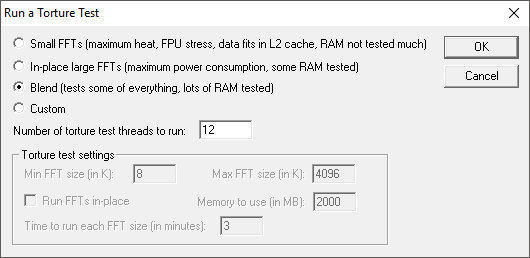
Sind Sie besorgt, ob Ihre CPU-Temperatur zu hoch ist? Dieses Problem wird normalerweise nur angezeigt, wenn Sie versuchen, Ihren Prozessor zu übertakten. Wenn Sie ein Computerfreak sind und wissen, wie Sie etwas auf Ihrem Computer übertakten, müssen Sie diesen Artikel wahrscheinlich nicht lesen.
Da sich jedoch immer mehr Benutzer für den Kauf von benutzerdefinierten PCs entscheiden, die relativ billig sind, ist es jetzt für einen Anfänger möglich, eine CPU zu übertakten, indem er eine andere Einstellung im BIOS wählt.
Ich habe bereits über die Tools geschrieben, mit denen Sie RAM, CPU und GPU übertakten können, sowie einige Tools, die Sie zum Benchmarking Ihres PCs verwenden können.
Beim Übertakten möchten Sie die Temperatur Ihrer CPU im Auge behalten. Um Ihre CPU-Temperatur herauszufinden, müssen Sie ein Programm eines Drittanbieters herunterladen, das die Temperatur jedes Prozessorkerns ablesen kann.
So überprüfen Sie Ihre CPU-Temperatur
Die einfachste Möglichkeit, die CPU-Temperatur zu überprüfen, ist das Herunterladen von Core Temp von alcpu.com. Wenn Sie die Software heruntergeladen haben, führen Sie das Installationsprogramm aus und klicken Sie auf Starten Sie Core Temp Box. Klicken Sie abschließend auf Fertig.
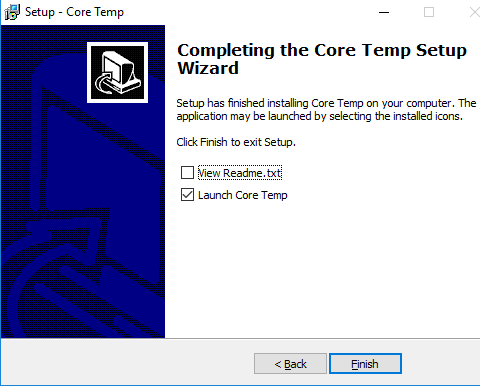
Wenn die Kerntemperatur geöffnet ist, können Sie die durchschnittliche CPU-Temperatur anzeigen, indem Sie unten rechts im Fenster nachsehen. Sie werden das sehen können min und max werte in Celsius. Nachfolgend sehen Sie, wie Core Temp für einen AMD-Prozessor und einen Intel-Prozessor aussieht.
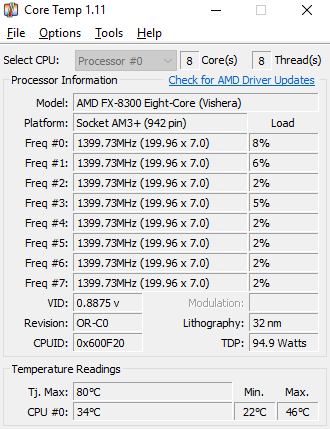
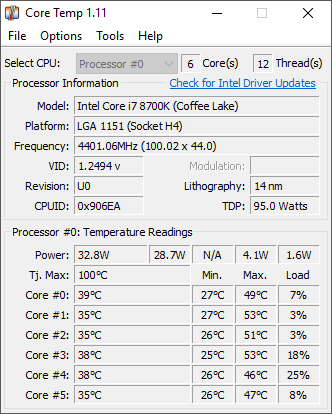
Diese Werte ändern sich, wenn Sie verschiedene Aufgaben auf Ihrem PC ausführen. Wenn Sie beispielsweise ein Spiel spielen oder ein Videobearbeitungsprogramm ausführen, steigt die Temperatur Ihrer CPU. Es ist völlig normal, dass diese Temperaturen sehr schnell schwanken.
Um dies zu testen, können Sie Prime95 herunterladen, die ZIP-Datei genau bestimmen und dann die EXE-Datei ausführen. Wenn das Programm geöffnet wird, klicken Sie auf Nur Stresstests. Dann mache einen Foltertest und wähle den aus Mischung Möglichkeit.
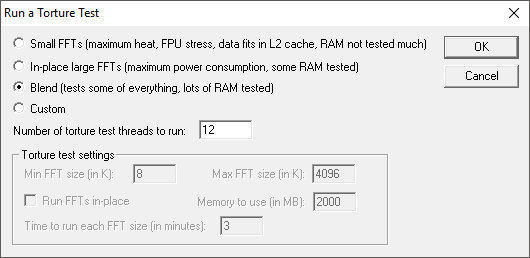
Wenn Sie Core Temp innerhalb weniger Sekunden geöffnet halten, sehen Sie, wie die Temps hochgefahren werden.
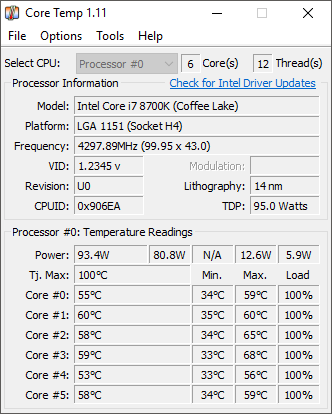
Gibt es etwas, worüber man sich bei diesen Temperaturen Sorgen machen muss? Lassen Sie uns das im nächsten Abschnitt besprechen.
Ideale CPU-Temperatur im Leerlauf oder während des Spiels
Beachten Sie oben, dass die Temperaturen immer noch weit unter dem Maximum von 100 Grad Celsius liegen. Die ideale CPU-Temperatur hängt von Ihrem Prozessor ab. Einige Prozessoren werden möglicherweise heißer als andere.
In den meisten Fällen sollten Sie darauf abzielen, Ihre Temperatur beim Spielen oder beim Verwenden von Software unter 75 ° C zu halten.
Wenn Ihre CPU über 75 Grad Celsius steigt, können Sie eine Verschlechterung der Leistung feststellen, da Ihr Prozessor seine Möglichkeiten begrenzt, um sich abzukühlen. Dies wird als thermische Drosselung bezeichnet. In der Core-Temp-App werden Sie feststellen, dass die Frequenz bei thermischer Drosselung vom Maximalwert auf einen niedrigeren Wert absinkt.
Zwischen 25 und 35 Grad Celsius gilt im Allgemeinen als „cool“, was die Temperatur im Leerlauf betrifft. Ihre CPU sollte sich innerhalb dieser Region befinden, wenn keine anspruchsvollen Programme ausgeführt werden.
Zum Glück sind moderne Prozessoren intelligent konstruiert - Sie können Ihre Hardware nur bei höheren Temperaturen gefährden. Wenn Ihre Temperaturen zu hoch werden, wird die Gesamtleistung einfach eingeschränkt. Daher ist es immer am besten, die Dinge so cool wie möglich zu halten.
Es kann nur etwas schief gehen, wenn Sie einen übertaktungsfähigen Prozessor haben (Intel-Prozessoren, die auf K enden) und Sie entscheiden, die Spannung und Frequenz im BIOS manuell anzupassen. In diesem Fall könnte die CPU oder das Motherboard beschädigt werden. Außerdem wird Windows fast sicher abstürzen, wenn die CPU zu heiß wird.
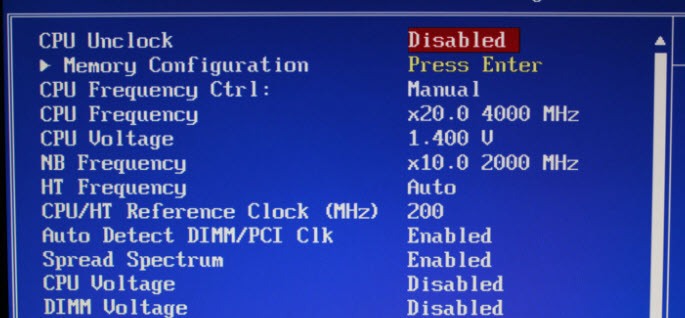
Glücklicherweise verfügt Core Temp über einen Überhitzungsschutz. Klicke auf Optionen und dann Überhitzungsschutz.
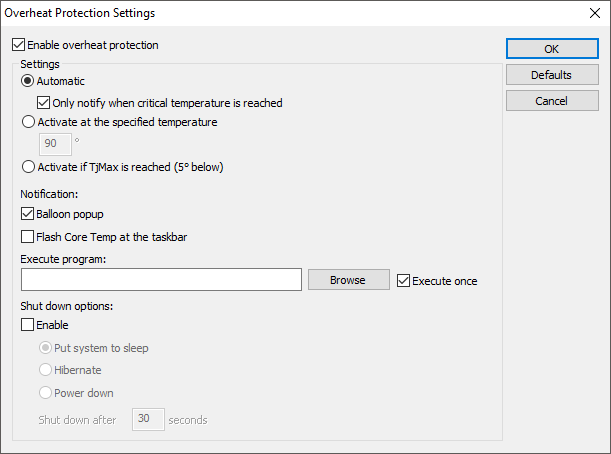
Überprüf den Aktivieren Sie den Überhitzungsschutz und wählen Sie aus einer der drei Optionen. Standardmäßig werden Sie automatisch benachrichtigt, wenn die kritische Temperatur erreicht ist. Wenn Sie besonders sicher sein möchten, können Sie den Computer in den Ruhezustand versetzen, in den Ruhezustand versetzen oder herunterfahren.
Wenn Sie auf klicken Optionen und dann die Einstellungenkönnen Sie auch Änderungen daran vornehmen, wie Core Temp CPU-Temperaturen überwacht und anzeigt.
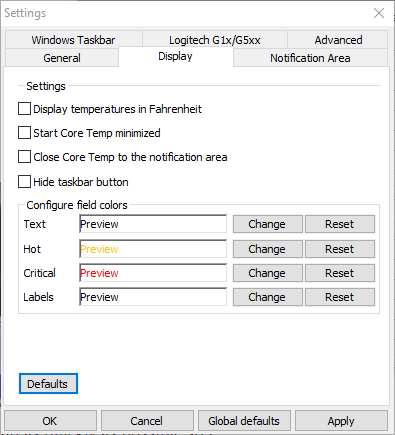
Sie können das Abfrageintervall ändern, die Temperatur in Fahrenheit anzeigen und sogar eine Reihe von Statistiken in Ihrer Taskleiste anzeigen, wenn Sie möchten.
Hoffentlich gibt Ihnen dieser Artikel ein wenig mehr Einblick in die CPU-Temps und wie Sie sie mit Core Temp überwachen können. Wenn Sie Fragen haben, schreiben Sie einen Kommentar. Genießen!

